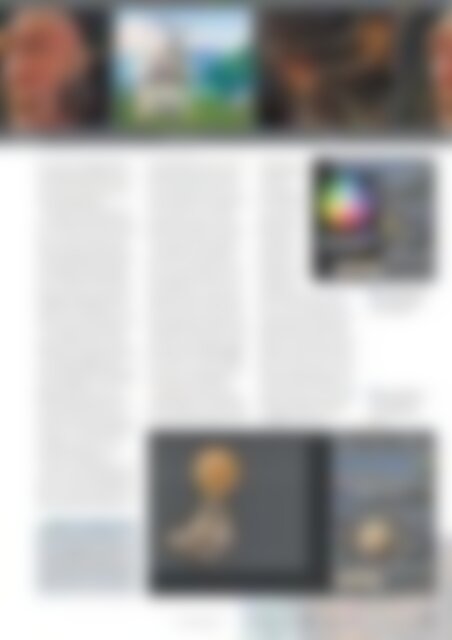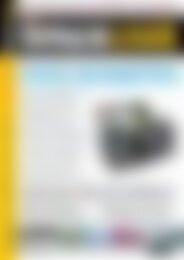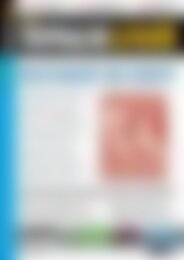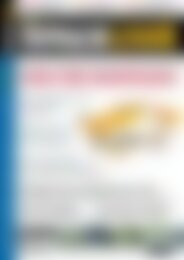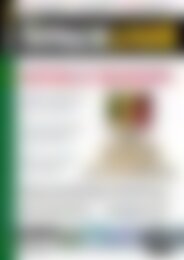Sie wollen auch ein ePaper? Erhöhen Sie die Reichweite Ihrer Titel.
YUMPU macht aus Druck-PDFs automatisch weboptimierte ePaper, die Google liebt.
Blender 2.5<br />
PRAXIS<br />
© Blender Foundation, http:// www. blender. org, Creative Commons Attribution 3.0<br />
eine andere eindeutige Bezeichnung,<br />
denn das Modell soll zwei<br />
verschiedene Materialien erhalten,<br />
und Sie wollen später nicht<br />
durcheinandergeraten.<br />
Unterhalb des Materialien-Panels<br />
finden Sie zahlreiche Optionen,<br />
von denen Sie in diesem Fall<br />
aber nur zwei benötigen. Unter<br />
Diffuse definieren Sie die Farbe<br />
und das grundlegende Verhalten<br />
der Oberfläche bei Lichteinfall.<br />
Die derzeitigen Lichteinstellungen<br />
(nur Environment Lightning)<br />
spiegeln jedoch kaum die unterschiedlichen<br />
Möglichkeiten der<br />
Shader wider. Es genügt also, einfach<br />
nur die Farbe zu definieren.<br />
Das erledigen Sie über einen<br />
Klick auf das Feld unter Diffuse.<br />
Es öffnet sich ein Dialog zur Farbwahl<br />
(Abbildung ). Im Slider<br />
rechts neben dem Farbkreis legen<br />
Sie die Helligkeit fest. Unter Hex<br />
geben Sie die Farben wie von<br />
HTML bekannt hexadezimal an.<br />
Der genaue Hex-Wert für das<br />
Beinmaterial des Dust Puppy lautet<br />
FFDFB4. Die Einstellung Intensity<br />
definiert, wie viel Licht die<br />
Oberfläche reflektiert – hier<br />
passt die Voreinstellung.<br />
Direkt unter Diffuse findet sich<br />
Specular. Diese Einstellung beeinflusst,<br />
wie stark eine Oberfläche<br />
glänzt. Die Voreinstellung von Intensity<br />
fällt mit 0.5 für die meisten<br />
Oberflächen viel zu hoch aus.<br />
Reduzieren Sie den Wert auf 0.<br />
Eine Faustregel lautet, den Wert<br />
für die Specular Intensity nur so<br />
hoch einzustellen, dass er addiert<br />
mit der Intensity unter Diffuse<br />
nicht größer als eins ist: Sonst<br />
hätten Sie ein Material, das mehr<br />
Licht zurückwirft als auftrifft.<br />
Nun haben Sie ein Material für<br />
die Beine des Dust Puppy definiert.<br />
Noch erstreckt es sich aber<br />
über den gesamten Körper. Für<br />
den Kugelkörper, aus dem später<br />
die Haare wachsen werden, empfiehlt<br />
sich aber eine andere Farbe.<br />
Daher wechseln Sie mittels [Tab]<br />
in den Edit Mode und wählen sämtliche<br />
Flächen des Körpers aus. Klicken<br />
Sie nun auf das Plus-Zeichen<br />
im Material Panel (Abbildung ).<br />
Es erscheint ein weiteres Material<br />
in der Liste, das den gleichen Namen<br />
trägt wie das bisherige.<br />
Es handelt sich dabei um eine<br />
verlinkte Kopie. Um die Bindung<br />
zu lösen, klicken Sie auf den Schalter<br />
2 neben dem Feld Names. Nun<br />
sollte das Material<br />
beispielsweise<br />
Beine.001<br />
heißen.<br />
Es handelt sich<br />
nun um ein eigenständiges<br />
Material, das<br />
allerdings immer<br />
noch die<br />
gleichen Einstellungen<br />
aufweist<br />
wie das<br />
Ausgangsmaterial.<br />
Das ist ziemlich praktisch,<br />
denn so müssen Sie sich nicht<br />
abermals um die Diffuse-Einstellungen<br />
kümmern. Zunächst ändern<br />
Sie nun den Namen, dann<br />
wählen Sie eine beinahe schwarze<br />
Farbe aus, etwa 0E0E0E (kein Gegenstand<br />
in der Natur ist absolut<br />
schwarz). Damit haben Sie zwar<br />
das zweite Material definiert, es<br />
erscheint aber noch nicht auf dem<br />
Modell. Deswegen weisen Sie es<br />
nun mittels Assign zu (Abbildung<br />
, nächste Seite).<br />
Zur Farbauswahl<br />
präsentiert Blender<br />
einen Farbkreis.<br />
Über das Material<br />
Panel fügen Sie ein<br />
weiteres Material<br />
hinzu.<br />
MEHR ALS OBERFLÄCHE<br />
Seit Version 2.5x stellt Blender<br />
auch ein sogenanntes Volume Material<br />
zur Verfügung, das sich nicht<br />
auf die Oberfläche beschränkt, sondern<br />
das Innere des Objekts berücksichtigt.<br />
Nützlich ist dies etwa bei<br />
Wolken, Rauch, Feuer oder Muffins.<br />
www.linux-user.de 02 | 11 57